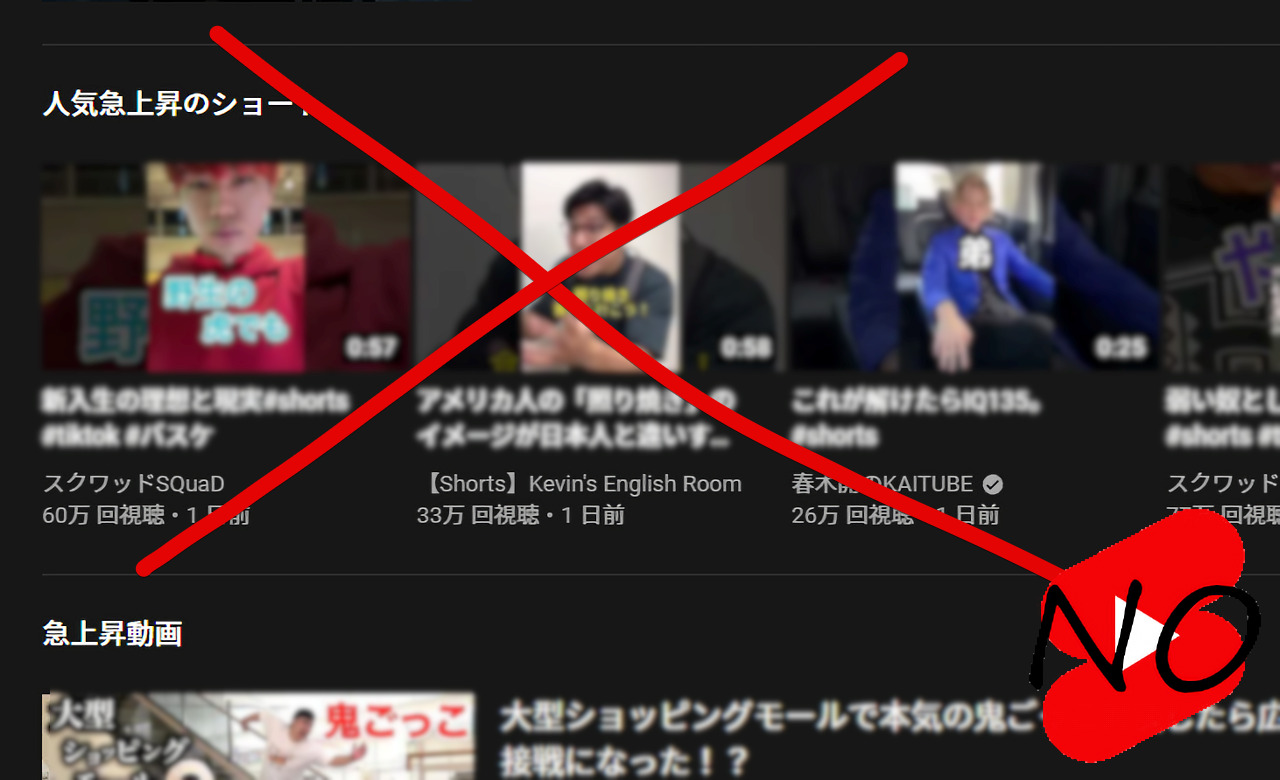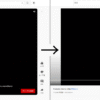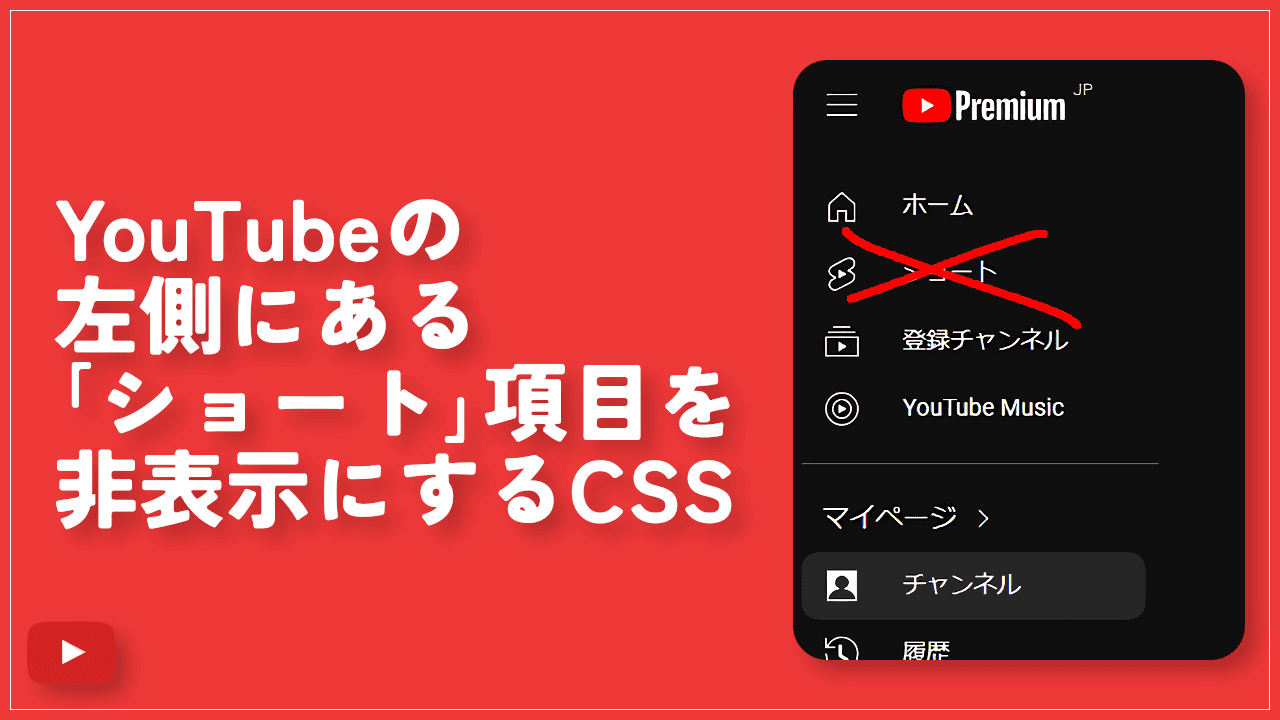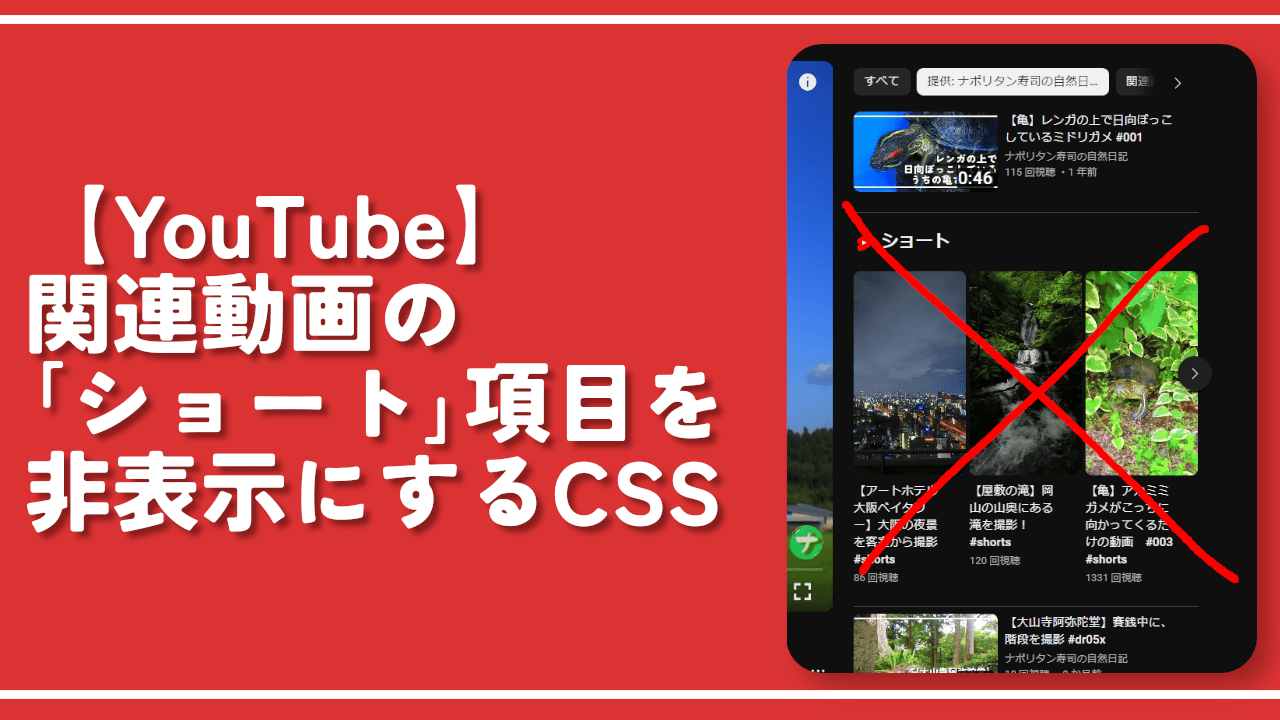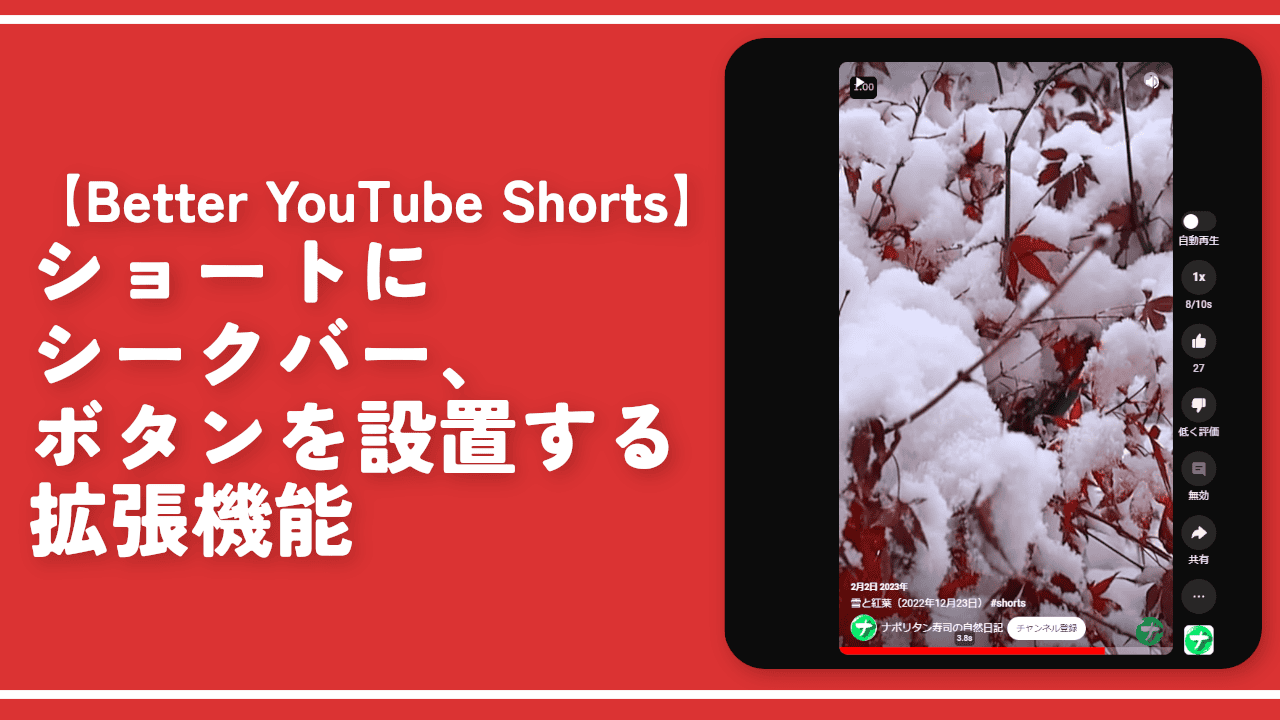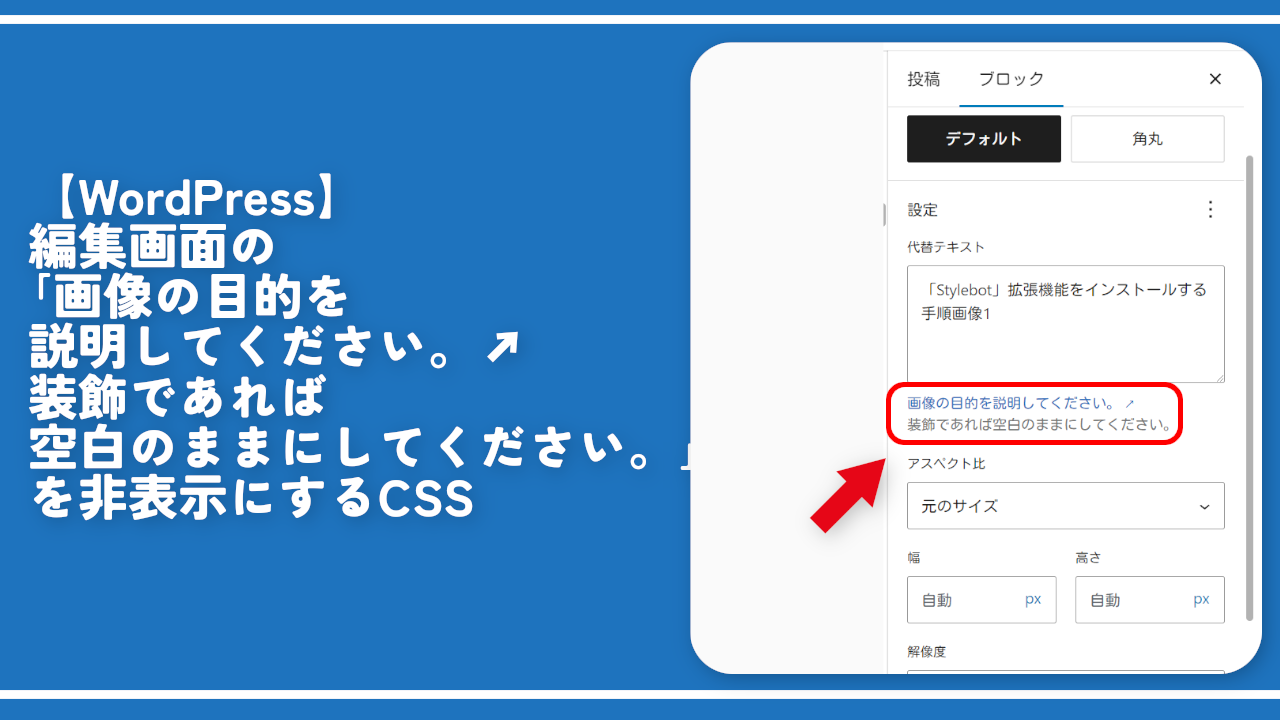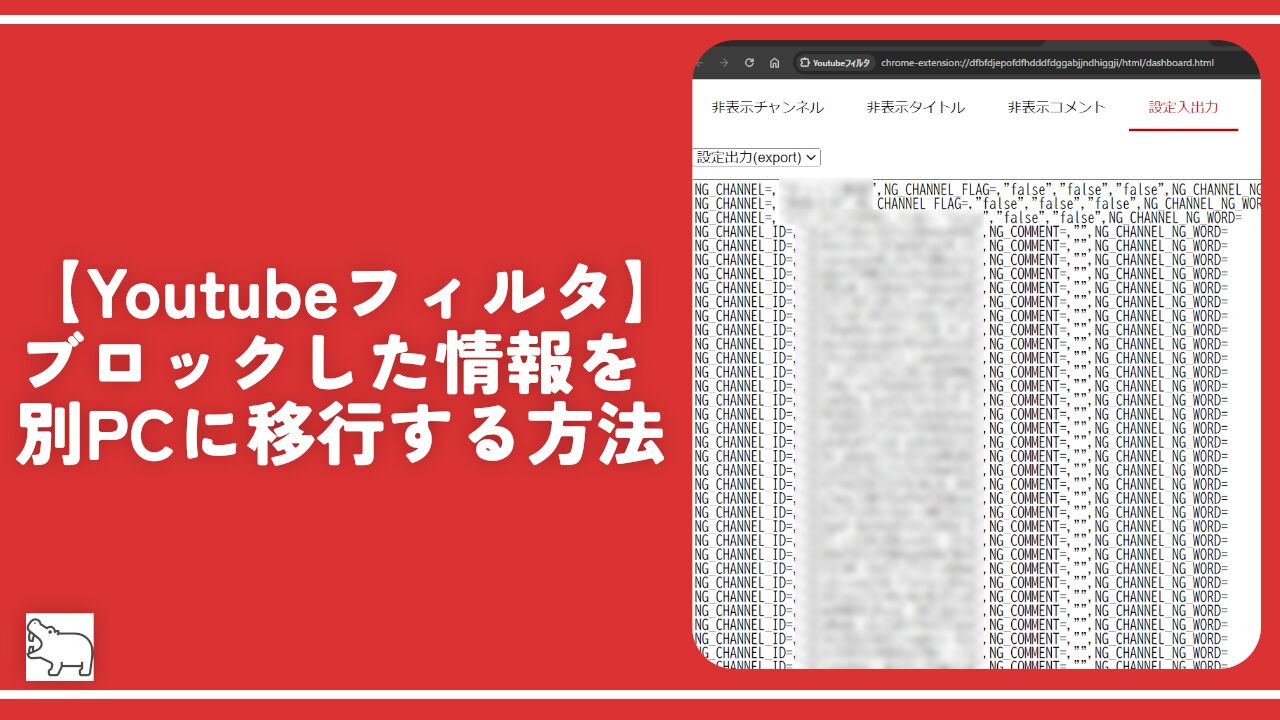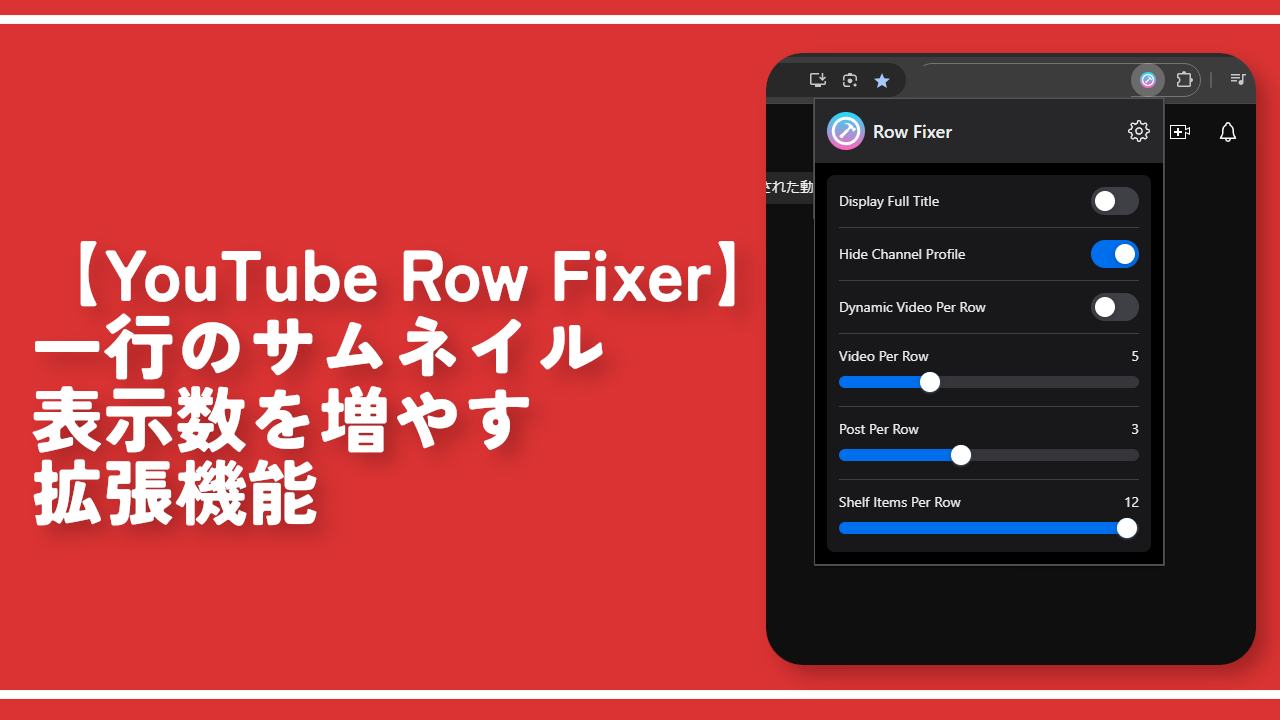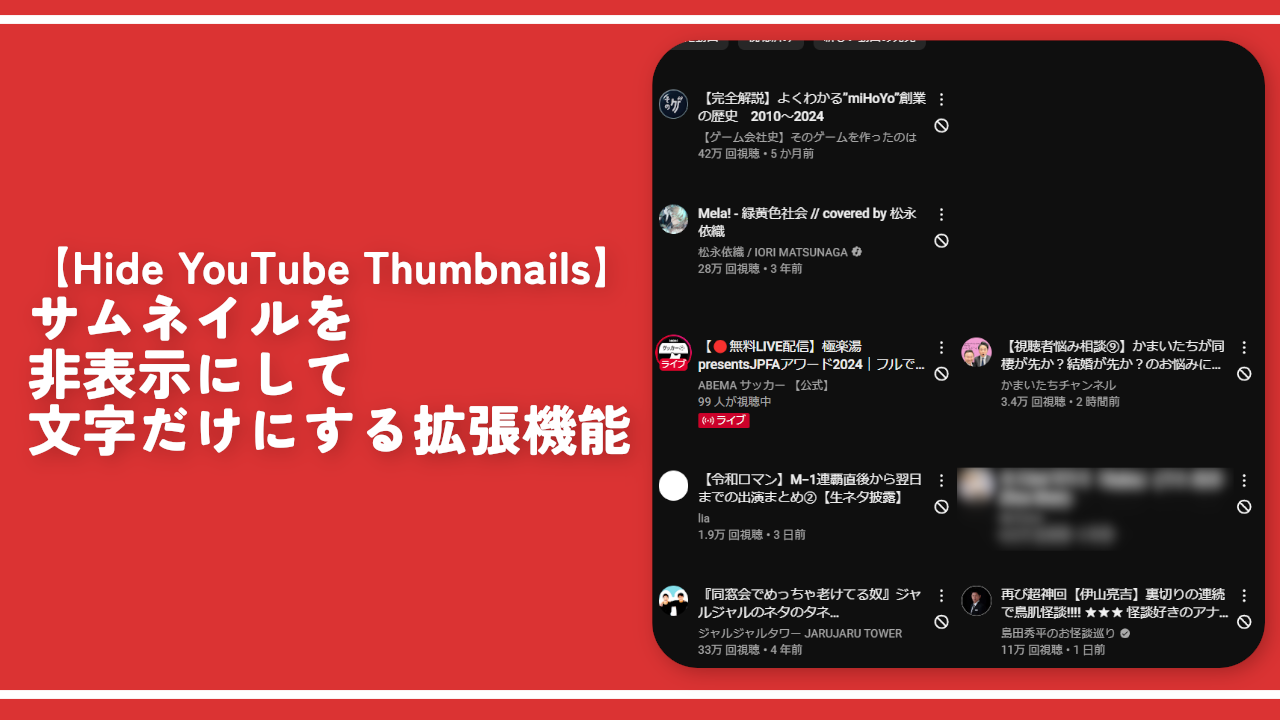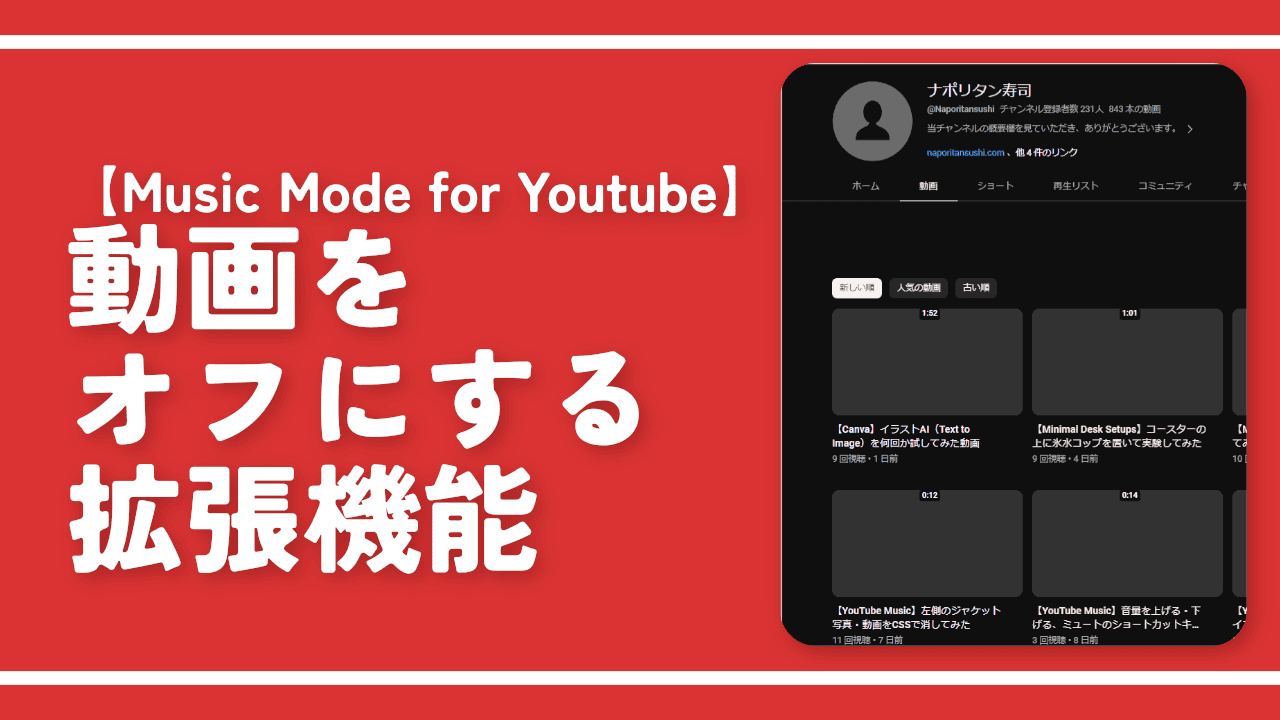【No YouTube Shorts】ショート動画を非表示にする拡張機能
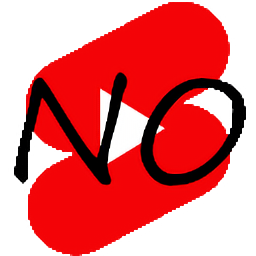
この記事では、PCウェブサイト版「YouTube」のホーム、急上昇、各チャンネルの動画欄に表示されるショート動画を非表示にするChrome拡張機能「No YouTube Shorts」について書きます。
PCウェブサイト版「YouTube」のショート動画を非表示にするChrome拡張機能です。具体的には左側サイドバー、ホーム、急上昇(探索)、各チャンネルの動画にあるショート項目欄を丸々非表示にします。
導入するだけでショート動画にアクセスするための手段(道)を遮断できます。
あくまでアクセスする手段をシャットアウトするだけで、ショート動画のURLを直接入力したら再生できます。友達から送られてきたショート動画のURLなどは見れます。
「YouTubeの色々な場所にショート動画が表示されてうざい!いらない!」っていう方に役立つかもしれません。オンオフも簡単でいつでも元に戻せます。
本拡張機能はChrome拡張機能のみでFirefoxアドオンはリリースされていないので注意です。少し違いますが、似たような類似アドオンがあります。
リリース元:Ben
記事執筆時のバージョン:0.6.6(2025年1月6日)
インストール方法
Chromeウェブストアからインストールできます。
注意点として、本拡張機能をインストールした時に自動的に開いている「YouTube」タブ全てがリロードします。
「今いい曲を再生中だからリロードされたら困る!」という場合は事前に時間をメモしたり、一通り作業終わってから導入しましょう。
もしバックグラウンドで大量にYouTubeタブを開いている場合、全リロードが入って一気に動作が重たくなるので注意です。一旦YouTubeタブは閉じておくのが吉かな。
本拡張機能はChrome拡張機能のみの提供でFirefoxアドオンはリリースされていません。
「No YouTube Shorts Firefox」でGoogle検索すると色々それっぽいアドオンがヒットしますが、そこまで検証していないため分かりません。
少し毛色は異なりますが、ショート動画を通常の動画の表示に切り替えるアドオン「Youtube-shorts block」というのがあります。
導入すると本来ショート動画のレイアウト(UI)で再生される動画が通常の「YouTube」動画のリンクに置き換わるようになります。
「ショート動画は見たいけど再生バーが表示されないレイアウトは嫌い!」という方におすすめです。
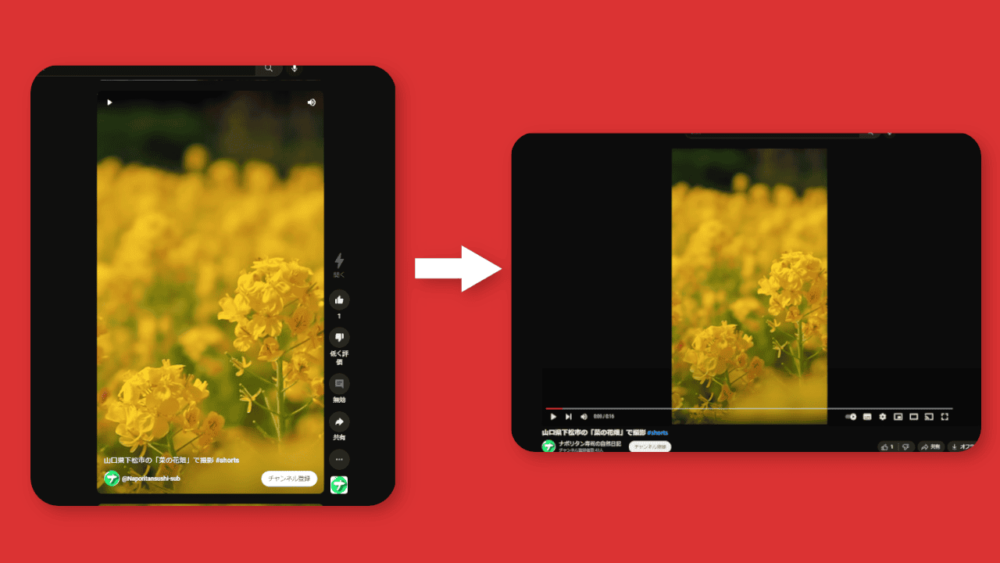
Chrome拡張機能版のほうを実際に僕が使ってみて記事にしているので気になった方は参考にしてみてください。
「Chromeに追加」をクリックします。
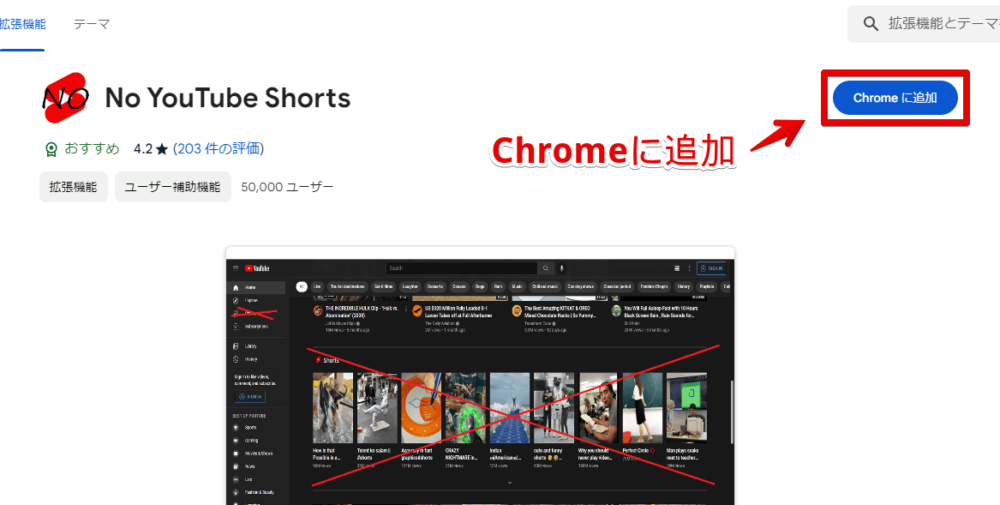
「拡張機能を追加」をクリックします。
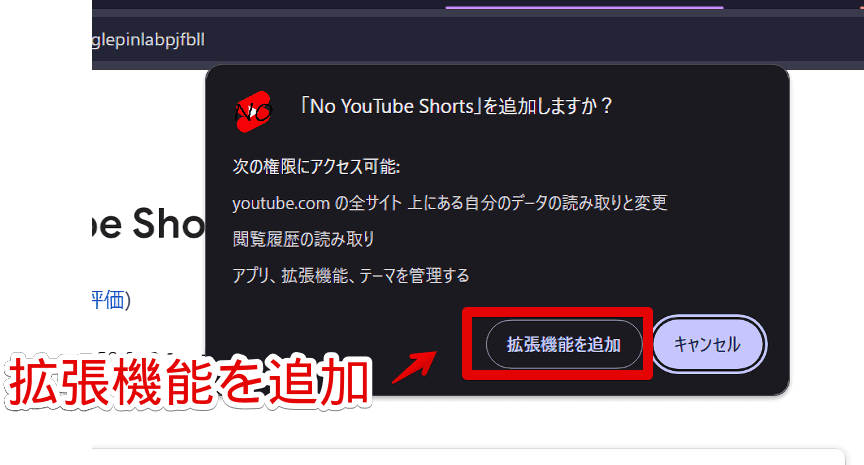
拡張機能のオーバーフローメニュー内に追加されればOKです。
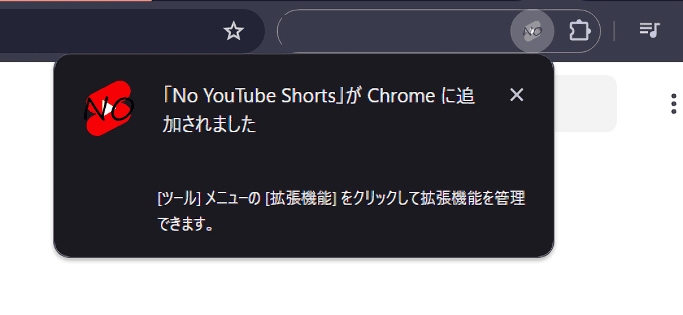
頻繁に設定を切り替える場合は、ピン留めアイコンをクリックして直接ツールバー内に配置するといいかなと思います。
使い方
導入するだけで機能が有効になります。
既に「YouTube」を開いていた場合はページのリロードが必要です。以下の場所にあるショート動画(項目)が非表示になります。
左側サイドバーのショート項目
サイドバーにある「ショート」項目が非表示になります。
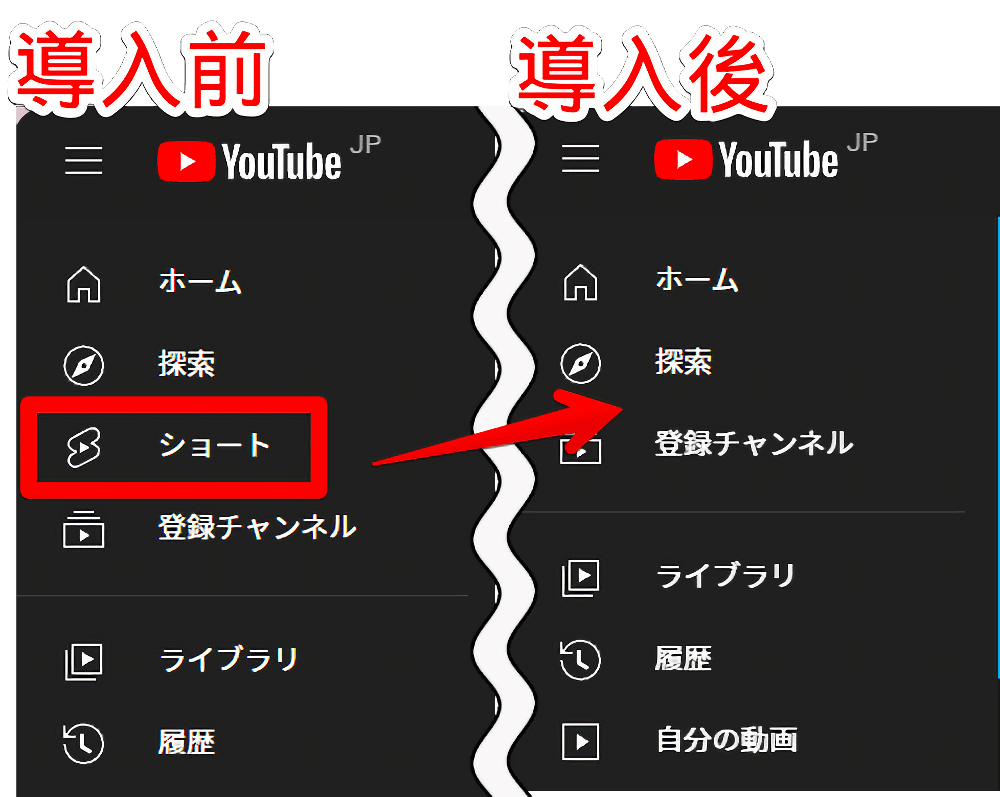
こちらの項目、以前は本拡張機能の不具合で非表示にならなかったです。いつの間にかアップデートで対応していました。
当時「本拡張機能が動作しないなら自分で実装しちゃえばいいじゃん!」ということで左側サイドバーの「ショート」だけを非表示にする記事を書いていました。
探索ページ
左側サイドバーの「探索」をクリックします。
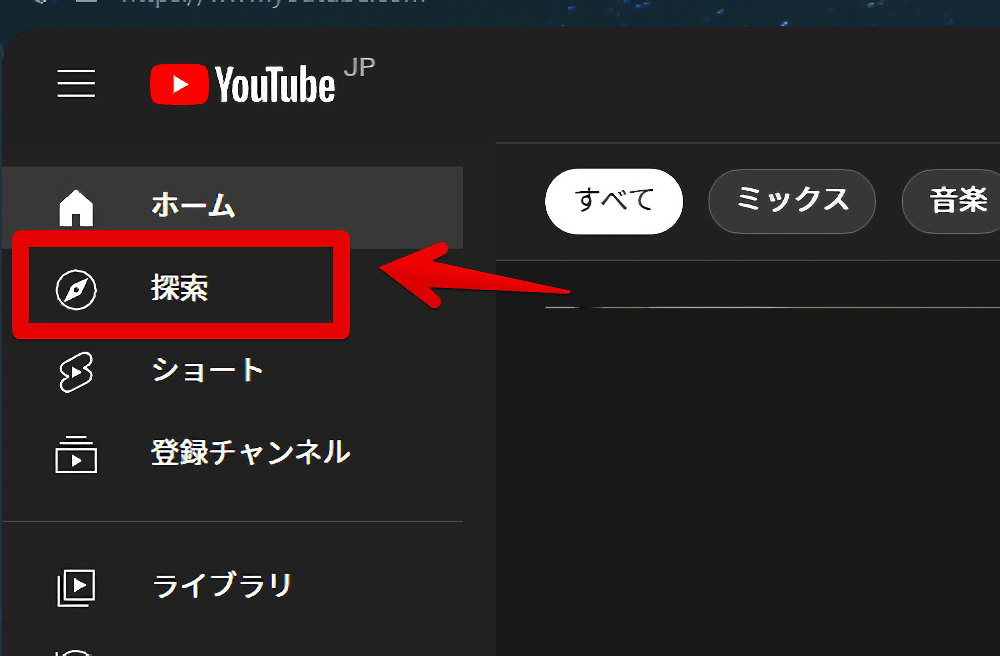
導入前は急上昇動画の途中に「人気急上昇のショート」という項目が表示されていました。本拡張機能導入後は綺麗に消えます。枠線が残るので「ここにあったんだなー」と感じることができます。
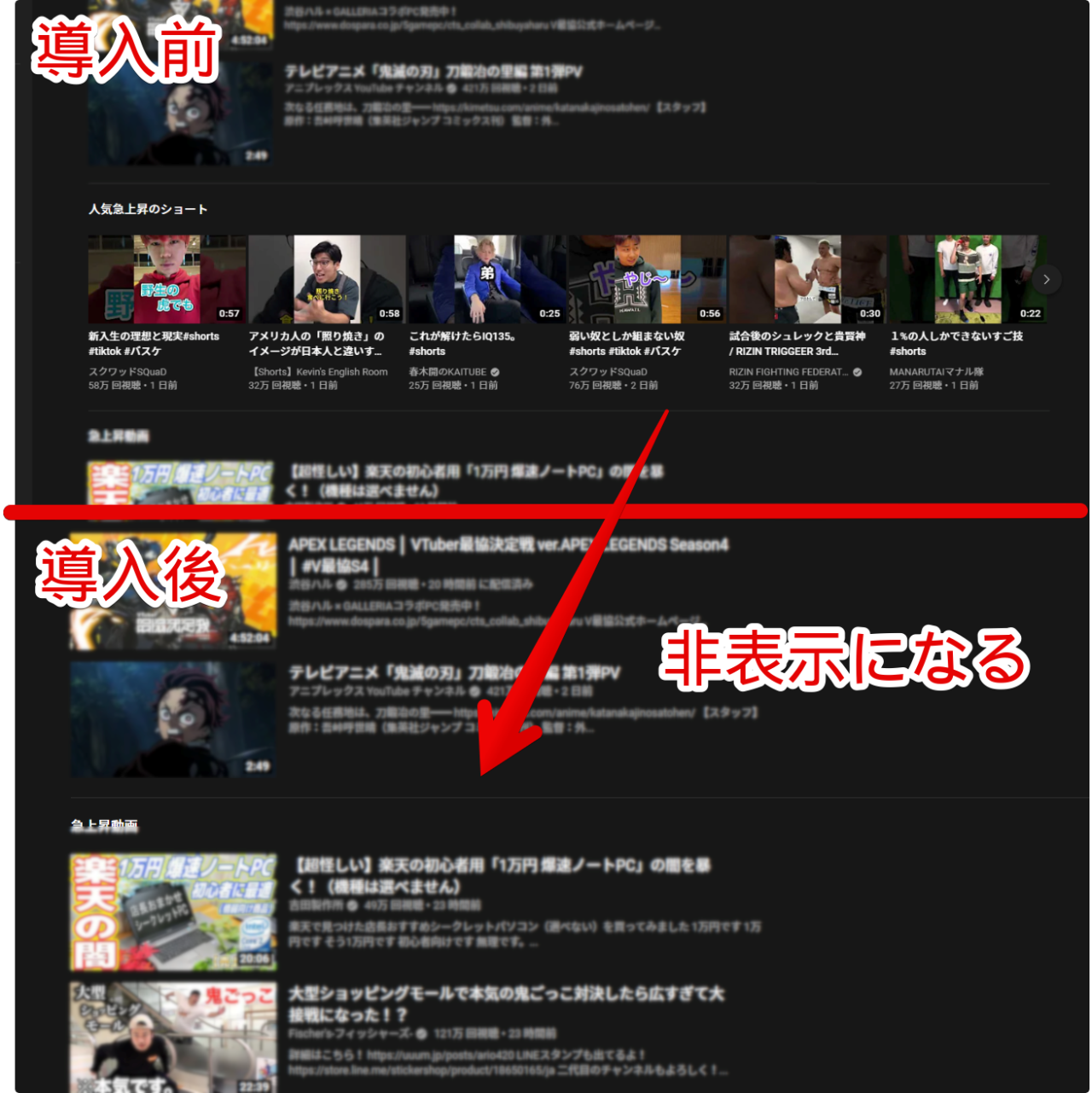
各チャンネルのホームページ
チャンネルのホームページにアクセスします。試しに「僕のチャンネルページ」にしてみます。
導入前は「アップロード動画」、「人気のアップロード動画」などと一緒に「ショート」という項目が表示されていました。導入後は綺麗さっぱり削除されています。ショート動画を出していない時と同じ感じになります。
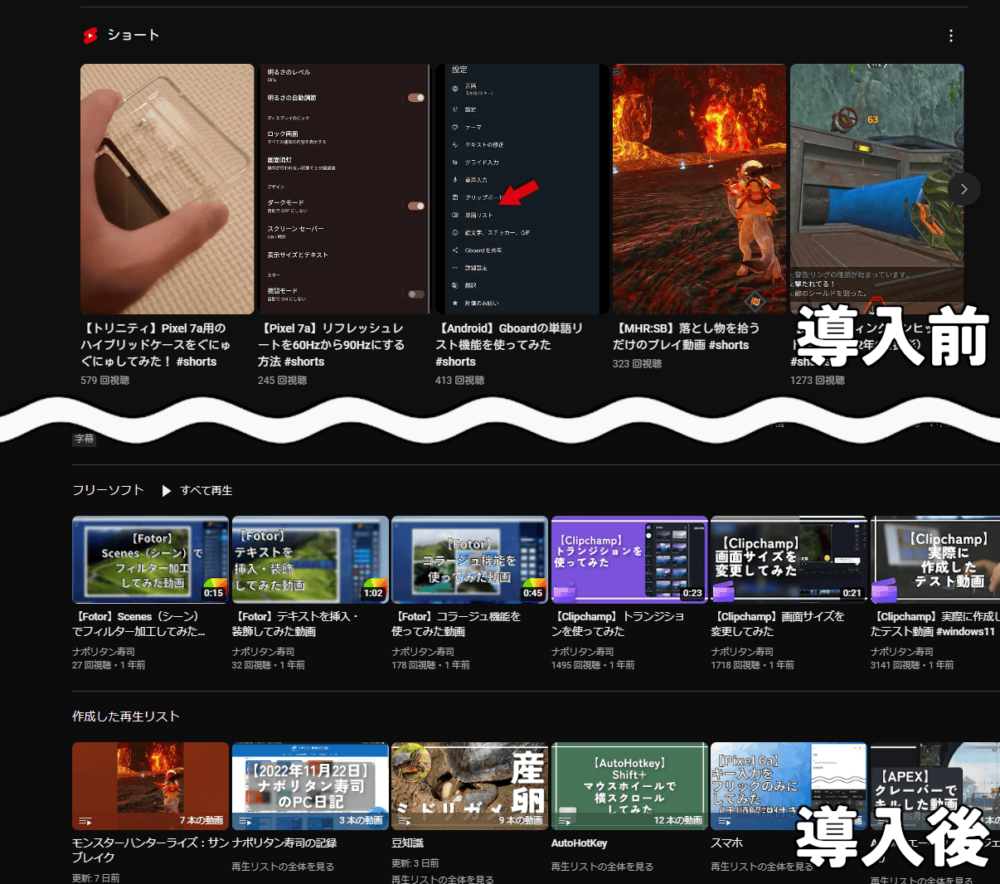
関連動画
動画再生画面の右側に表示される関連動画内にある「ショート」項目も非表示になります。
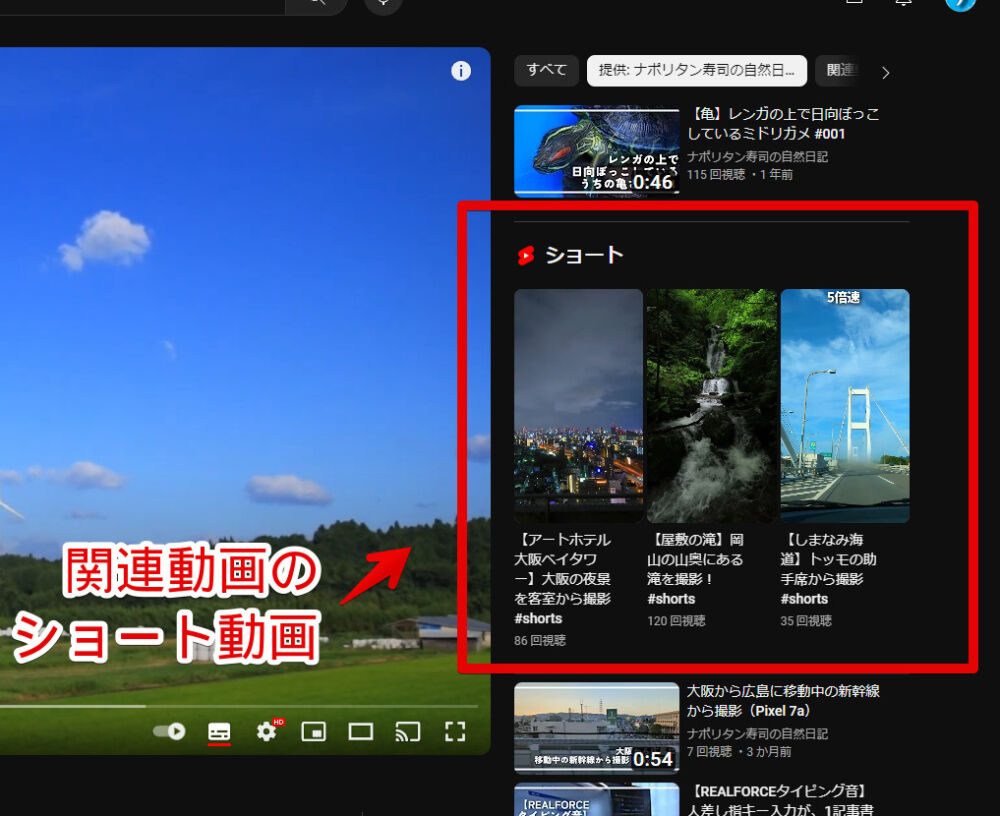
ちなみにCSS記事も書いています。
URL直貼りすると見れる
本拡張機能はショート動画を表示する場所を非表示にするだけで、ショート動画自体は非表示にしません。URLを直接開いた時・アドレスバーに貼り付けた時は普通に表示されて閲覧できます。
実際に僕のショート動画にアクセスしてみます。ショート動画のUIで再生されます。
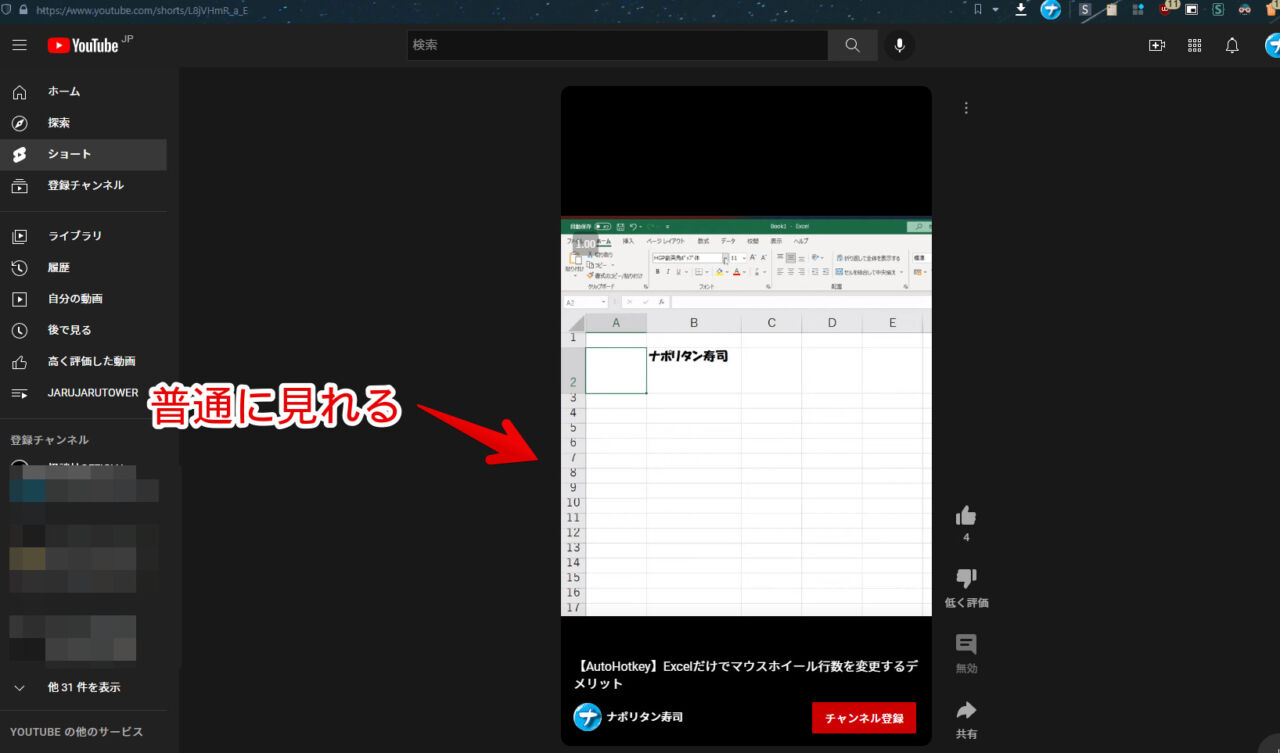
一時的に無効にする方法
拡張機能のオーバーフローメニュー内にある「No YouTube Shorts」の拡張機能アイコンをクリックして、「拡張機能を管理」をクリックします。
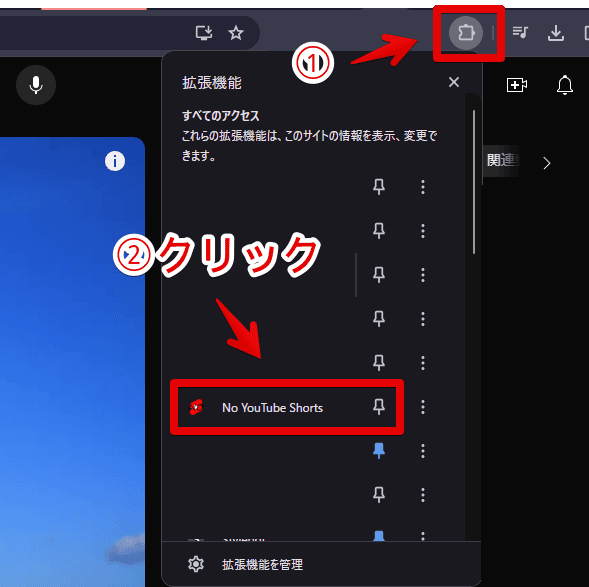
専用のポップアップが表示されます。
電源ボタンをクリックすると、開いている全ての「YouTube」タブがリロードされて拡張機能が無効化されます。通常どおり、ショート動画が表示されます。再び使いたくなったら同じ手順で電源ボタンを押します。
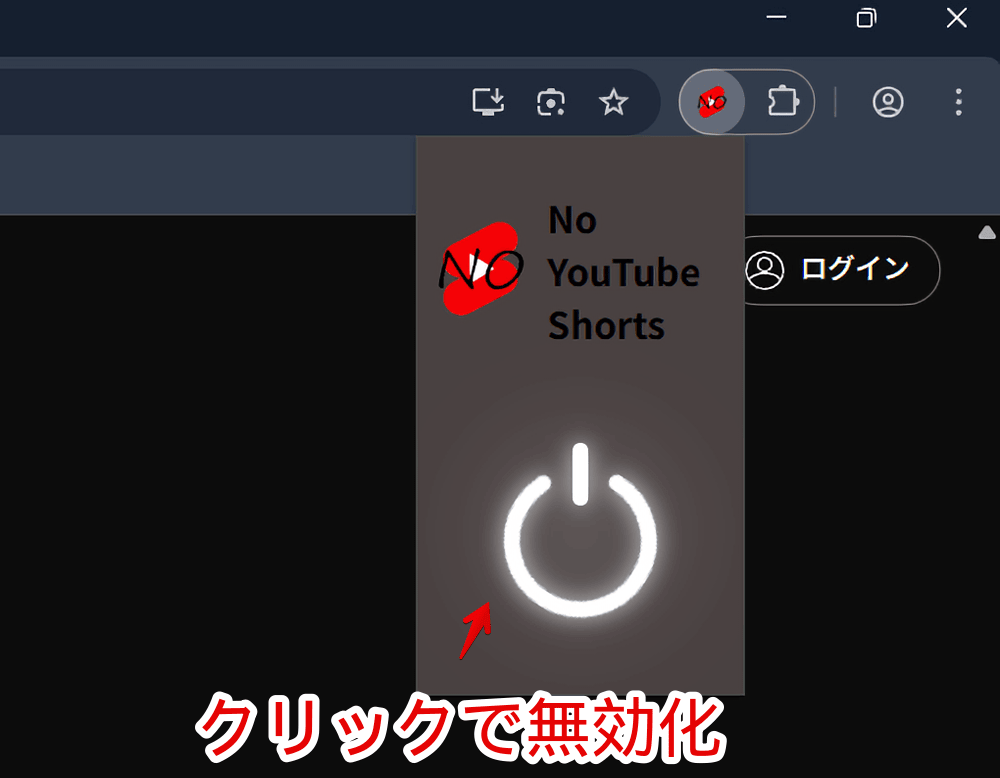
【余談】シークバーを設置してくれる拡張機能の紹介
「Better YouTube Shorts」拡張機能を使えば、ショート動画にシークバーや自動再生のオンオフ機能を実装してくれます。
ショート動画は見たいけどあのUIが嫌い…と言う方に便利だと思います。シークバーを実装することで好きなように再生地点を変更できます。
CSS記事の紹介
いくつかCSSを利用して非表示にする記事を書いています。気になった記事があればクリックして見てみてください。
- 【YouTube】関連動画の「ショート」項目を非表示にするCSS | ナポリタン寿司のPC日記
- 【YouTube】検索結果のショート項目・動画を非表示にするCSS | ナポリタン寿司のPC日記
- 【YouTube】トップページのおすすめとかショート欄とか非表示CSS | ナポリタン寿司のPC日記
- 【YouTube】検索結果の「他の人はこちらも視聴しています」を非表示にするCSS | ナポリタン寿司のPC日記
- 【YouTube Studio】チャンネル登録者数を非表示にするCSS | ナポリタン寿司のPC日記
- 【YouTube Studio】視聴回数、高評価率、コメントを非表示にするCSS | ナポリタン寿司のPC日記
感想
以上、PCウェブサイト版「YouTube」のホーム、急上昇、各チャンネルの動画欄に表示されるショート動画を非表示にできるChrome拡張機能「No YouTube Shorts」についてでした。
ショート動画のレイアウトがもっと使いやすくなればいいんですけどね。せめて再生バー(プログレスバー)が実装されてほしいなと思います。